Laden Sie den HP Deskjet 3050A-Treiber für Windows herunter
Verschiedenes / / August 04, 2021
Anzeige
Aktualisiert am 23. März 2021: Heute haben wir die Download-Links für den HP Deskjet 3050A-Druckertreiber für Windows-PCs und -Laptops hinzugefügt. Schauen Sie sich die neue Version für den Treiber an, die weitere Funktionen und Kompatibilitätsverbesserungen für Ihren HP Drucker bietet.
Die Installation des Druckers kann sehr schwierig sein, insbesondere wenn Sie nicht über die entsprechende Treibersoftware verfügen. Obwohl das Hinzufügen eines Druckers, wenn Sie Treiber in der Hand haben oder installiert haben, sehr einfach ist. In diesem Artikel erfahren Sie, wie Sie Treiber für Ihren HP Deskjet 3050A-Drucker herunterladen und installieren können.
Hier in diesem Artikel zeigen wir Ihnen, wie Sie Treiber für Ihren Drucker von der herunterladen können offizielle HP Website, da dies neben der Installation von CD oder DVD die sicherste Methode ist damit.
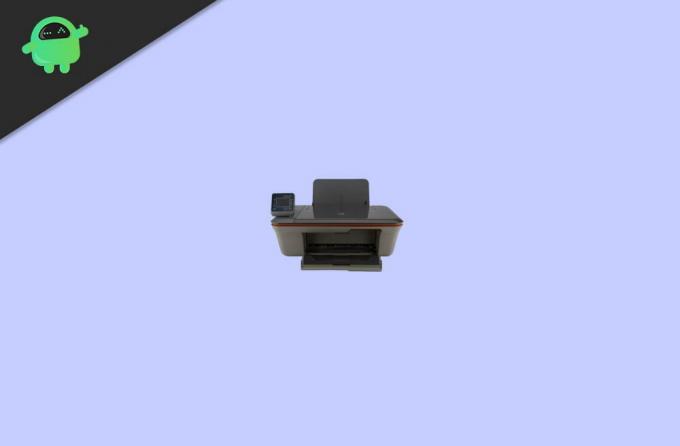
Anzeige
Inhaltsverzeichnis
-
1 Laden Sie den HP Deskjet 3050A-Treiber für Windows herunter
- 1.1 Schritt 1: Laden Sie die Treibersoftware herunter
- 1.2 Schritt 2: Installieren Sie das Treiberpaket
- 1.3 Installieren Sie den Drucker manuell
- 2 Fazit
Laden Sie den HP Deskjet 3050A-Treiber für Windows herunter
HP Printers wird mit einer integrierten Treiber-CD geliefert. Wenn Sie es verloren haben oder nicht darauf zugreifen können, können Sie die Treiber herunterladen und über das Internet auf Ihrem PC installieren. Hier ist wie:
Schritt 1: Laden Sie die Treibersoftware herunter
Der erste Schritt bei der Installation der Treiber für Ihren HP Deskjet-Drucker ist das Herunterladen der richtigen Version der Treibersoftware für Ihren Windows-PC. Sie können also Treiber für diesen Drucker direkt von der offiziellen Website herunterladen. Führen Sie zur Installation die folgenden Schritte aus.
- Klicken Sie auf die Download-Seite für den HP Deskjet 3050A, indem Sie auf klicken Hier.
- Klicken Sie nun unter dem erkannten Betriebssystem auf Ein anderes Betriebssystem auswählen.
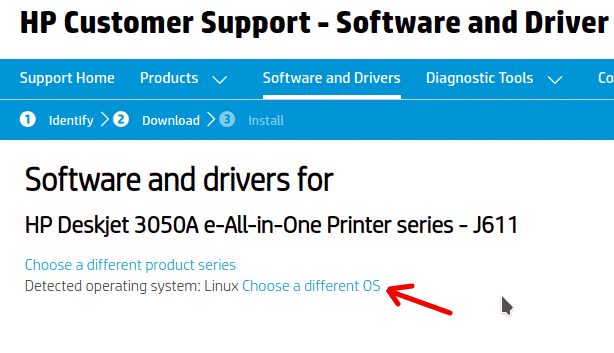
- Wählen Sie Windows aus der linken Liste aus und wählen Sie Windows 10 32-Bit oder 64-Bit, basierend auf Ihrem Systemtyp.
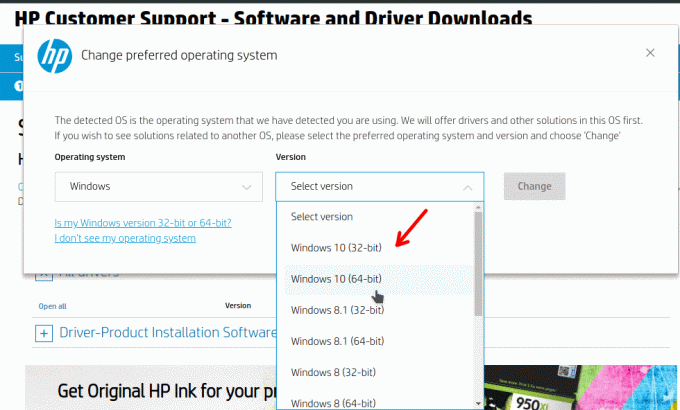
- Um zu erfahren, welche Version Sie ausführen, klicken Sie mit der rechten Maustaste auf Diesen PC und wählen Sie Eigenschaften. Informationen wie "64-Bit-Betriebssystem oder 32-Bit-Betriebssystem" finden Sie in den Systemeigenschaften.
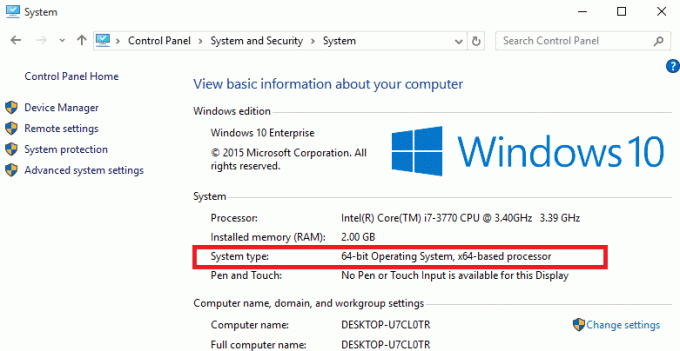
- Gehen Sie nach der Auswahl zum Download-Bereich.
- Klicken Sie auf Basistreiber und laden Sie das Basistreiberpaket herunter.
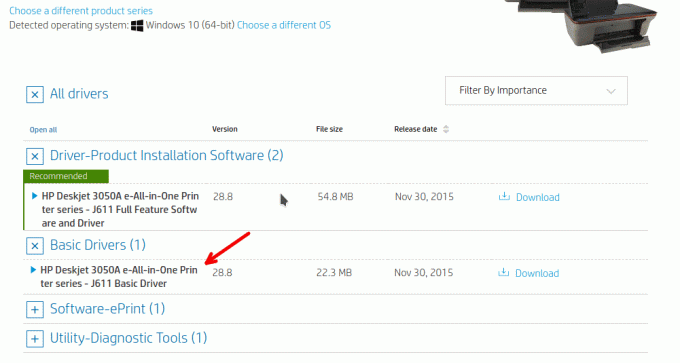
Wenn Sie möchten, können Sie das vollständige Installationspaket für Ihren Drucker herunterladen. Dies beinhaltet einige zusätzliche Tools, mit denen Sie Ihren Drucker verwalten können. B. nach Treiberaktualisierungen suchen, den Druckerstatus anzeigen usw. Ich bevorzuge jedoch nur das Treiberpaket (Basic), da ich diese Tools nicht möchte. Wenn Sie möchten, können Sie es herunterladen, und der Installationsschritt ist für beide gleich.
Schritt 2: Installieren Sie das Treiberpaket
Der nächste Schritt nach dem Herunterladen des Treiberpakets ist die Installation. Also, um es zu tun,
- Wechseln Sie in den Ordner "Downloads" oder in den Speicherort des Treibers.
- Doppelklicken Sie nun auf den Treiber, den Sie gerade heruntergeladen haben.
- Klicken Sie auf Zustimmen und befolgen Sie die Anweisungen im Installationsprogramm.
- Wenn Sie von der Software aufgefordert werden, Ihren Drucker anzuschließen, schließen Sie ihn an.
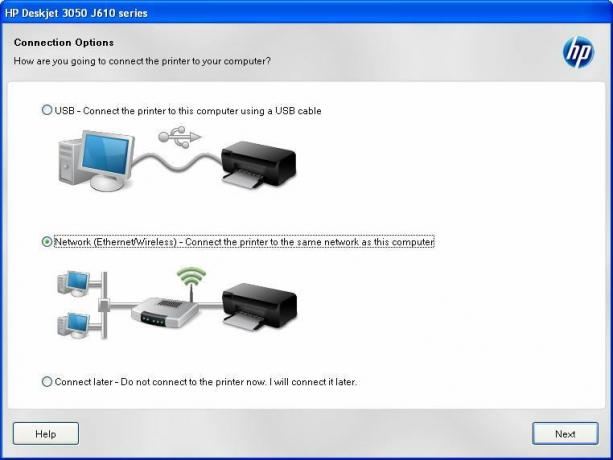
Schließlich wird der Treiber für Ihren HP Deskjet 3050A-Drucker installiert, und Sie können Ihren Drucker verwenden.
Anzeige
Installieren Sie den Drucker manuell
Wenn Sie aus irgendeinem Grund den Drucker während der Installation der Treiber nicht anschließen konnten oder das Anschließen Ihres Druckerteils übersprungen haben, machen Sie sich keine Sorgen. Sie können den Drucker manuell installieren, sofern die Treiber bereits installiert sind.
- Drücken Sie die Windows Schlüssel und die R. Schlüssel zur gleichen Zeit.
- Eintippen Steuerdrucker und drücken Sie die Eingabetaste.
- Klicken Sie im oberen Bereich auf Drucker hinzufügen.

- Im Popup sollten Sie Ihren Drucker sehen können, wenn Sie Ihren Drucker angeschlossen haben.

- Klicken Sie darauf und die Installation sollte normal beginnen.
Nach Abschluss der Installation werden Sie von Windows aufgefordert, eine Testseite zu drucken. Klicken Sie darauf, um zu überprüfen, ob alles funktioniert.
Fazit
Wie Sie sehen, ist das Herunterladen und Installieren von Treibern für Ihren HP Deskjet 3050A-Drucker sehr einfach. Das Gute ist, dass dieser Drucker derzeit unterstützt wird, was bedeutet, dass die Treiber direkt von der offiziellen Website heruntergeladen werden können. Sie müssen jedoch vorsichtig sein, da Sie möglicherweise schädliche Software herunterladen, wenn Sie versuchen, Treiber für Ihre Drucker herunterzuladen. Halten Sie sich also immer an die offizielle Website, um solche Probleme zu vermeiden.
Die Wahl des Herausgebers:
- So installieren Sie die offizielle TWRP-Wiederherstellung auf dem HP TouchPad und rooten sie
- Fix: HP Druckertreiberfehler 1603 unter Windows 10
- Laden Sie den Intel HD Graphics 4400-Treiber herunter und installieren Sie ihn
- Was ist das Hkcmd-Modul im Startup? Ist es sicher zu entfernen?
- Laden Sie Treiber für unbekannte Geräte im Geräte-Manager herunter



![So installieren Sie Stock ROM auf Quantum Titano M1 [Firmware-Datei / Unbrick]](/f/8f17531f1821aaa7161af36adfcb0385.jpg?width=288&height=384)